如何在Google Chrome中设置默认字体样式
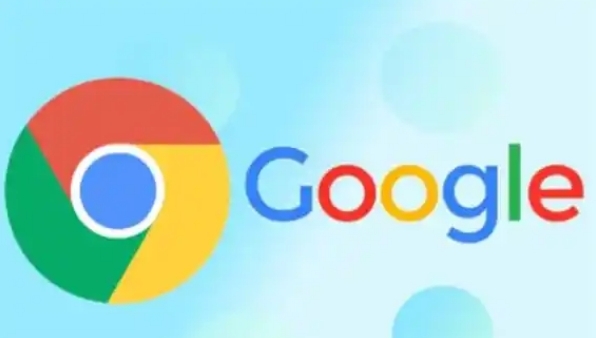
在浏览网页时,合适的字体样式能够提升阅读体验。Google Chrome 作为一款广泛使用的浏览器,允许用户自定义默认字体样式。以下是详细的操作步骤:
1. 打开 Chrome 浏览器并进入设置页面:启动 Google Chrome 浏览器,点击浏览器右上角的三个点(菜单按钮),在下拉菜单中选择“设置”选项。这一步是进入字体设置的前提,通过菜单按钮能够快速定位到设置入口,方便用户进行后续操作。
2. 找到显示设置选项:在设置页面中,向下滚动,找到“外观”部分,点击“自定义”按钮。这里的“外观”设置包含了与浏览器显示相关的多种选项,而“自定义”则进一步提供了个性化设置的途径,其中就包括字体样式的设置。
3. 设置默认字体:在“自定义”页面中,找到“字体”选项。在这里,你可以分别设置标准字体、固定宽度字体(通常用于代码等文本)以及最小字号。例如,对于标准字体,你可以选择自己喜欢的字体系列,如 Arial、Times New Roman 等;对于固定宽度字体,也可以根据个人喜好进行选择;最小字号则可以根据自己的视力和阅读习惯进行调整。选择合适的字体和字号能够确保在不同网站上都能获得舒适的阅读体验。
4. 保存设置:完成字体样式的调整后,点击右上角的“完成”按钮,即可保存设置。此时,Chrome 浏览器将按照你所选择的默认字体样式来显示网页文字。
需要注意的是,并非所有网站都会完全遵循浏览器的默认字体设置。有些网站可能有自己特定的字体样式,在这种情况下,浏览器的默认字体设置可能会被覆盖。但通过在 Chrome 中设置默认字体样式,你可以在大多数网页上获得更符合自己阅读习惯的字体显示效果。希望以上教程能够帮助你在 Google Chrome 中轻松设置默认字体样式,提升你的浏览体验。
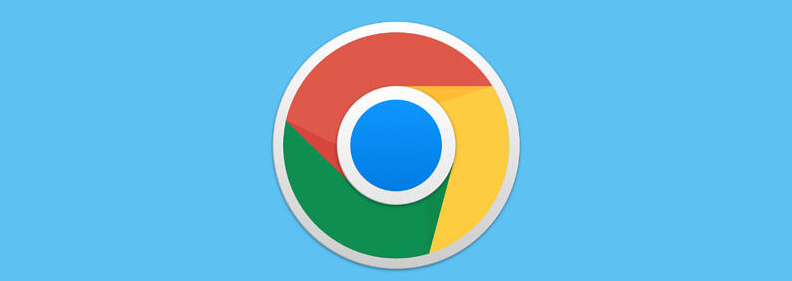
为什么Chrome的扩展图标会随机消失
分析导致Chrome扩展图标随机消失的原因,并分享恢复图标显示的方法。

怎么在手机端使用谷歌浏览器增强隐私保护
本篇文章给大家带来Chrome手机版开启隐私保护措施方法,有需要的朋友快来看看吧。
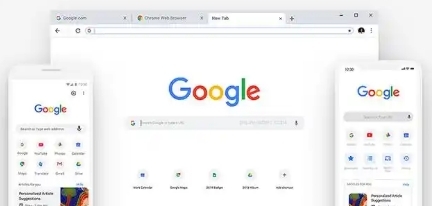
如何通过Google Chrome提升页面加载的稳定性
使用Google Chrome优化页面加载的稳定性,减少加载错误和内容闪烁。通过优化资源的请求顺序和管理缓存,确保网页的平稳加载,提高用户的浏览体验。
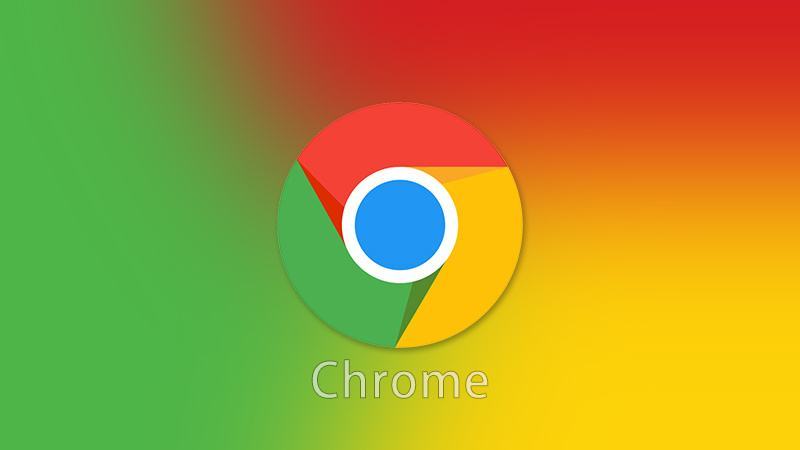
电脑谷歌浏览器好不好用
说到电脑浏览器,很多小伙伴最开始接触的应该就是IE和谷歌浏览器吧,IE浏览器不用多说,已经快要停止服务退出历史舞台了。而Chrome谷歌浏览器,现在在全球上还是有非常多的使用者,尽管在国内使用谷歌浏览器有一定的限制,但还是有不少的朋友会下载安装它。

QQ浏览器如何进行版本升级
QQ浏览器也是不少人都非常喜欢使用的浏览器之一,而QQ浏览器为了更好的服务用户也会时不时的推出更多的新功能,而每一次新功能的推出都需要用户对QQ浏览器进行版本上的更新,那么如何更新QQ浏览器呢?下面小编就为大家介绍一下QQ浏览器升级版本的方法!
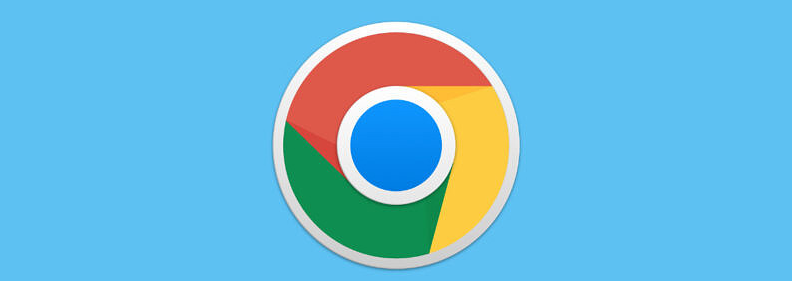
如何解决Chrome中游戏音频和视频不同步的问题
学习如何解决Chrome中游戏音频和视频不同步的问题,提升游戏的音视频同步效果。

如何下载安装谷歌浏览器win64位?值得使用吗?
在具有 64 位处理器的计算机上使用 Windows 7、8 或 8 1 的任何人都可以使用 Chrome 64 位。

谷歌浏览器如何同步多设备的扩展程序
谷歌浏览器的扩展程序同步功能不仅大大简化了多设备操作流程,还为用户带来了高效、安全、便捷的浏览体验,避免了更多繁琐操作。

如何禁用谷歌cookies
谷歌浏览器如何禁用cookies?以下就是本期分享的禁用方法说明,感兴趣的小伙伴不要错过了。

如何在 win 10 升级chrome浏览器
如何在 win 10 升级chrome浏览器?谷歌浏览器 Google Chrome完全免费,跨平台支持 Windows、Mac 和 Linux 桌面系统。

Windows10更新后chrome无法正常工作怎么办?
Windows 10更新后,谷歌Chrome打不开或者停止工作了吗?别担心,这里有一些简单的修复方法可以让你的浏览器恢复到稳定状态。

谷歌浏览器哪里下载比较安全
谷歌浏览器哪里下载比较安全?Chrome谷歌浏览器是目前使用人数、好评都比较高的一款浏览器了、深受用户的喜爱,追求的是全方位的快速体验。

通过 4 个快速步骤清除 Chrome 缓存!
想清除 Chrome 中的缓存吗?跟着这些步骤。一起来看看吧。

如何查找错误日志以解决 Chrome 问题?
如果您在使用 Chrome 时遇到问题,错误日志可以帮助您排查问题。这是您可以这样做的方法。

如何在 Android 上获取 Chrome 扩展程序?
无论您是学生、在家工作还是在办公室工作,Chrome 都有一些出色的扩展程序,有助于组织、提高生产力、学习和娱乐。您可能已经在您的计算机上发现了很多这些方便的扩展程序和插件。那么,如何才能在您的 Android 设备上获得这些扩展呢?

谷歌浏览器不能下载文件怎么办
你有没有在使用谷歌浏览器的时候遇到各种问题呢,你知道谷歌浏览器无法下载文件是怎么回事呢?来了解谷歌浏览器无法下载文件的解决方法,大家可以学习一下。

当 Chrome 根本无法工作时该怎么办?
有几次,您可能会遇到类似 Chrome 无法正常工作的问题。您无法使用浏览器完成工作,因为打不开网页、反复挂起,打开速度很慢。通常,您会清除浏览数据,然后重置它,但它们不会提供预期的结果。因此,您决定卸载它并安装,希望新文件能够正常运行。但结果却相反。无论你怎么努力,Chrome都会再次以同样的方式运行。

谷歌浏览器的跨域问题_谷歌浏览器跨域问题解决方案
有人发现在这次谷歌浏览器更新后有些链接发生了跨域问题,快来看看怎么解决吧!





